在Win10中防御勒索病毒的图文教程
时间:2022-10-26 12:43
今天给大家带来的是在Win10中防御勒索病毒的图文教程,下面就和小编一起来学习一下吧,希望能够帮助到大家。
在Win10中防御勒索病毒的图文教程
1、打开windows更新,以确保第一时间能接收到系统的更新。
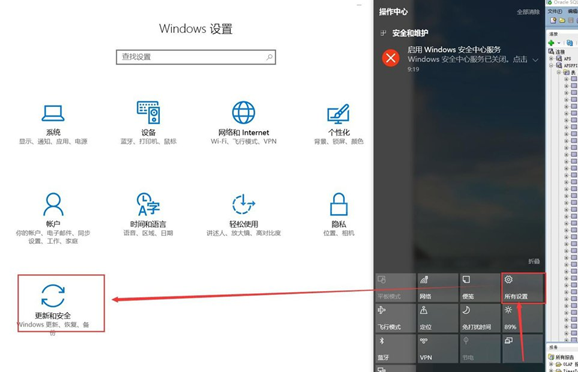
2、手动检查是否有未更新的补丁,并更新。
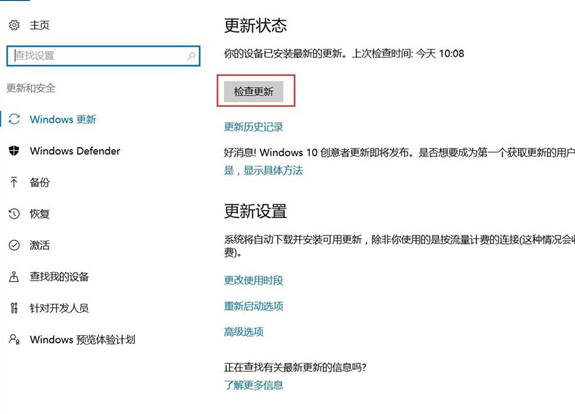
3、打开windows defender定期扫描功能。
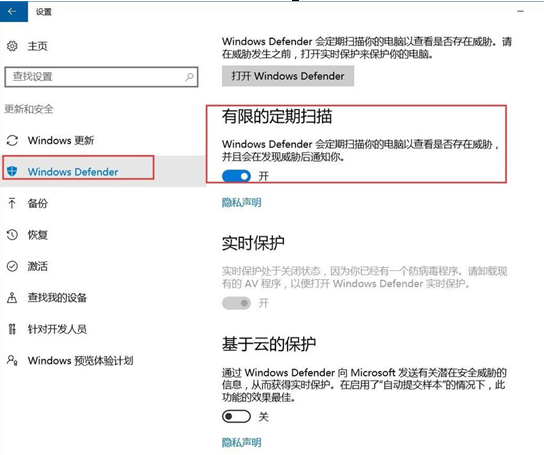
4、打开windows defender,并埋快速扫描,如有问题,则处理。
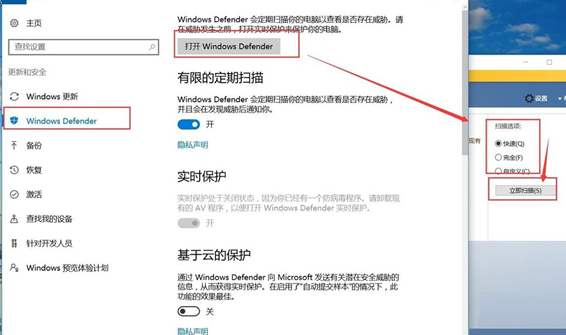
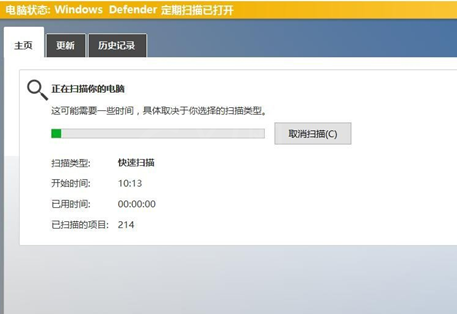
5、安装一款杀毒软件,并打开实时防御,定时查杀病毒。

6、打开“百宝箱”,找到漏洞修复,点击打开,扫描并修复。
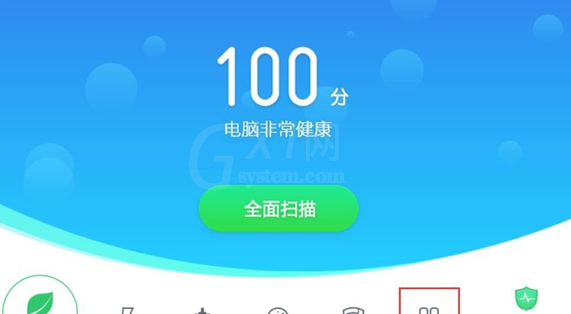
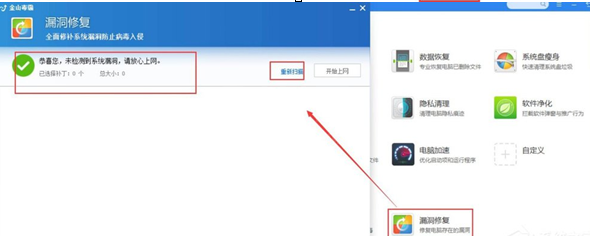
7、打开“百宝箱”,找到文档保护,打开文档保护,如图:
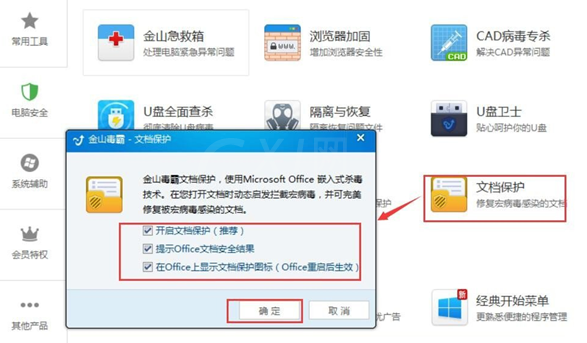
以上就是Win10预防勒索病毒操作方法,按上述操作即可预防勒索病毒。



























